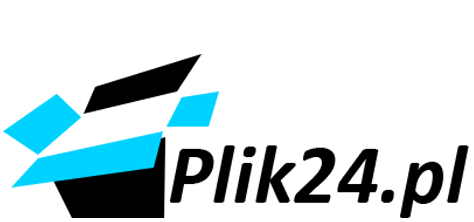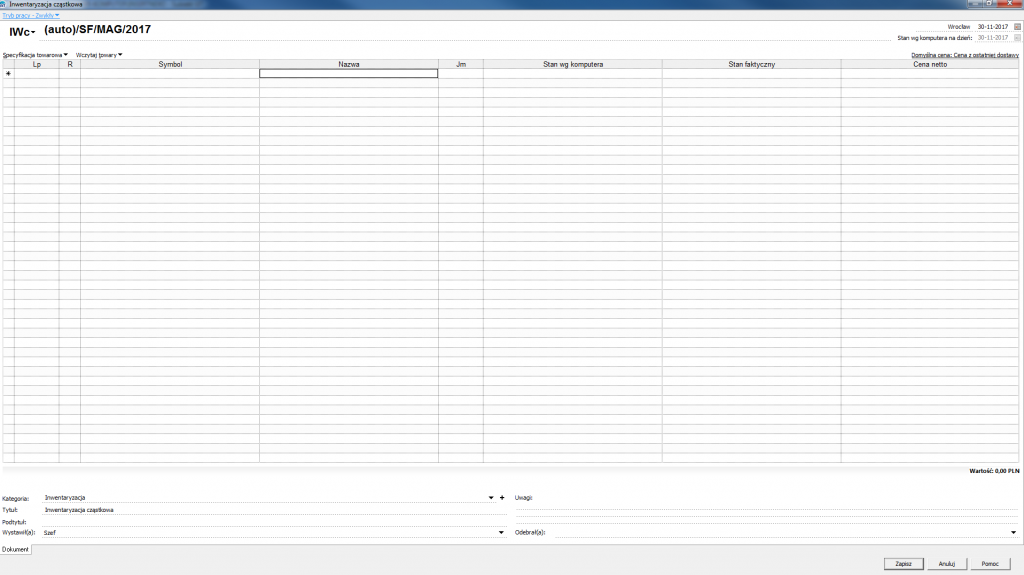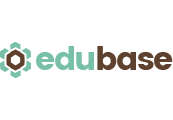Inwentaryzacja w SubiektGT
Inwentaryzację dzielimy na etapy:
I. Inwentaryzacja cząstkowa IWc
II. Inwentaryzacja zbiorcza IWz
III. Raport o pominiętych towarach
IV. Przeszacowanie wartości towarów
I. Proces Inwentaryzacji Cząstkowej rozpoczynamy od wizualnego pogrupowania sobie towarów w celu późniejszej szybszej identyfikacji gdzie znajduje się dany towar.
Wszystkie towary w firmie dzielimy sobie na grupy np.: półka przy ścianie zielonej, półka przy ścianie niebieskiej itp.
Gdy już mamy pogrupowane towary przechodzimy do tworzenia pierwszego dokumentu jakim jest inwentaryzacja cząstkowa IWc.
Wchodzimy kolejno:
Widok, magazyn, inwentaryzacja
klikamy dodaj
Wybieramy datę kiedy przeprowadzamy inwentaryzację:
Pojawia nam się dokument IWc.
W tym momencie skanujemy czytnikiem kodów kreskowych wszystkie towary jakie mamy w jednej z wspomnianych wcześniej grup. Wybierzmy sobie np. półka na ścianie zielonej. Dodajemy wszystkie towary jakie mamy na tej półce oraz podajemy ich faktyczny stan w rubryce „Stan faktyczny” oraz w polu „uwagi” wpisujemy półka na ścianie zielonej, na koniec klikamy zapisz i drukujemy dokument. Analogicznie powtarzamy te czynności dla wszystkich grup towarów które mamy w firmie.
II. Następnym krokiem będzie utworzenie dokument zbiorczego IWz.
Gdy już mamy utworzone wszystkie dokumenty IWc
W dolnej części ekranu powinniśmy widzieć wszystkie dokumenty IWc które utworzyliśmy
Zaznaczamy je wszystkie poprzez przeciągnięcie myszą albo zaznaczeniem jednego i użyciem kombinacji klawiszy CTRL + A
Gdy mamy zaznaczone wszystkie dokumenty IWc klikamy prawym przyciskiem myszy na obojętnie który dokument i wybieramy „Wypisz zbiorczą”
III. Inwentaryzacja to jedyny okres gdzie możemy przeszacować wartości naszych towarów np. posiadamy na stanie jakiś towar który nie sprzedał się od kilku lat i mocno stracił na wartości i żeby go sprzedać musimy zmniejszyć ceną na niższą niż go kupiliśmy. W tym celu na uruchamionym dokumencie IWz w kolumnie Cena netto podajemy zaniżoną wartość towaru jaki nas interesuje. Wybieramy opcję zapisz. Okno z dokumentem IWz powinno nam się zamknąć. Następnym krokiem będzie zatwierdzenie naszego dokumentu. Klikamy prawym przyciskiem myszy na dokument IWz i wybieramy „zatwierdź”, w tym momencie utworzą nam się dokumenty PW i RW które wyrównają nam stany magazynowe zgodnie z rzeczywistym stanem.
IV. Następną czynności jaką możemy wykonać jest raport o pominiętych towarach.
Na utworzonym dokumencie IWz klikamy prawym przyciskiem myszy, najeżdżamy kursorem na „Raport o pominiętych towarach” i klikamy „Pokaż raport”
Pojawi nam się okno z listą towarów które są w systemie ale je pominęliśmy/ przeoczyliśmy podczas dodawania towarów do dokumentów IWc.
Drukujemy ten dokument i staramy się odnaleźć te brakujące towary.
Gdy udam nam się już odnaleźć te towary klikamy ponownie prawym przyciskiem myszy na nasz dokument IWz, najeżdżamy kursorem na „Raport o pominiętych towarach” i klikamy „wystaw dokument cząstkowy”
Pojawi nam się okno do tworzenia dokumentów IWc. Uzupełniamy kolumnę Stan faktyczny z rzeczywistym stanem towarów w polu „Uwagi” piszemy informację że są to towary pominięte podczas inwentaryzacji i klikamy zapisz.
Na podstawie dokumentów IWz sprawdzamy czy wszystkie towary i ich stany magazynowe się zgadzają, jeżeli wykryjemy jakąś niezgodność mamy dla Państwa przygotowane specjalne rozwiązanie które ułątwi odnalezienie niezgodnego towaru na półkach. Rozwiązanie te polega na podaniu mu indeksu towaru, a program wskaże nam na jakim dokumencie IWc on się znajduje np. półka na ścianie zielonej. Przechodzimy do „półki na ścianie zielonej” sprawdzamy dokładnie jego ilość. Tworzymy nowy dokument IWc na którym wstawiamy niezgodny towar z oraz podajemy jego faktyczny stan, z nowo powstałego dokumentu IWc tworzymy dokument IWz zatwierdzamy go i możemy zakończyć Inwentaryzację.